Firefoxでしたまでスクロールすると自動でページをめくってもらえるスクリプト(AutoPagerize)
スポンサードリンク
2008/12/23追記:現在autopagerizeがうまく動かないようです。詳しい対処法は autopagerizeが動かなくなった時の対処法をご覧ください。
今日は面白いものを教えてもらったのでメモっておきます。
たとえばGoogleで検索したとき、デフォルトの1ページ表示数10件のなかに希望のものがなかった場合、 次のページに簡単にいけたらいいなー、とおもいませんか? わたしはsite:をつかって検索したとき、 なにがインデックスされてるのかざっと見たいだけなのに、いちいちポチポチ「次へ」をおすのが めんどくさいなあ、とおもってました。そこでこれだ! AutoPagerize。一番下までスクロールすると、 自動で次のページがつながって表示されます。言葉で説明するとよくわからんが、図で見るとこんなかんじ。
まんなかの線から下が勝手につながった「次」のページです。便利かも。Googleだけじゃなくて、
というように、いろいろなサイトに対応しています。詳しくはAutoPagerizeのSITEINFOデータのページをみればわかる。というわけで、インストールしよう。
AutoPagerizeはGreasemonkeyのスクリプトなので、Firefoxじゃないとだめです。またGreasemonkeyの アドオンをいれていないひとは、まずGreasemonkeyをいれましょう。Firefox Add-ons - Greasemonkeyに 行って、緑の「インストール」ボタンを押し、そのあと出てくるダイアログの「今すぐインストール」を 押します。
インストールが終わるとFirefoxの再起動を求められますから、再起動しましょう。再起動して 立ち上がってくると、右下におサルさんのアイコンが出るはず。
この状態になったらつぎはAutoPagerizeのインストールです。AutoPagerizeのページにいって、 わかりにくいけど右側の黒い「Install this script」を押し、出てくるダイアログで 「インストール」を押します。
これにてインストール完了。これであなたもAutoPagerizestだ! (なにそれ)。AutoPagerizestのキミなら、2ちゃんねるをこえる日本最大の釣り堀との呼び声もたかいあのサイトも! ↓
おおっ。結構便利。かも? みなさんもごかつようあれー。
参考文献
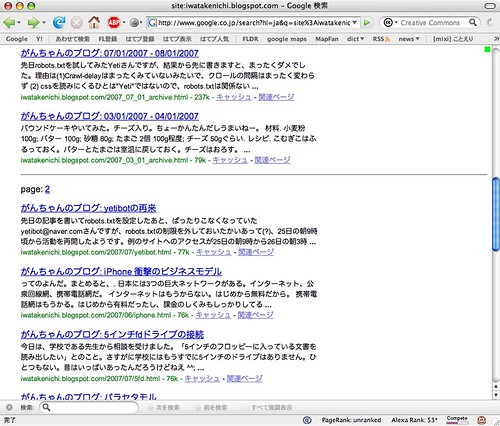
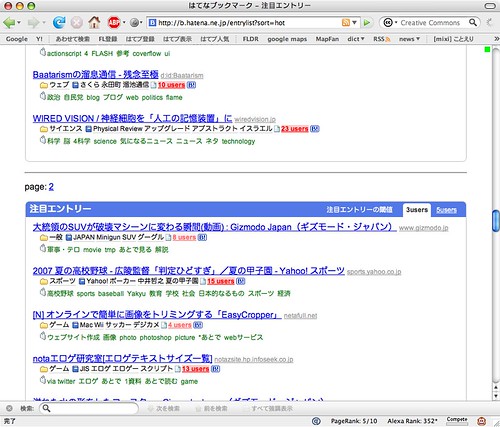
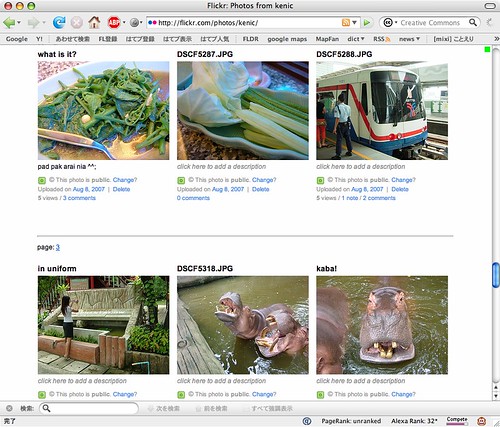
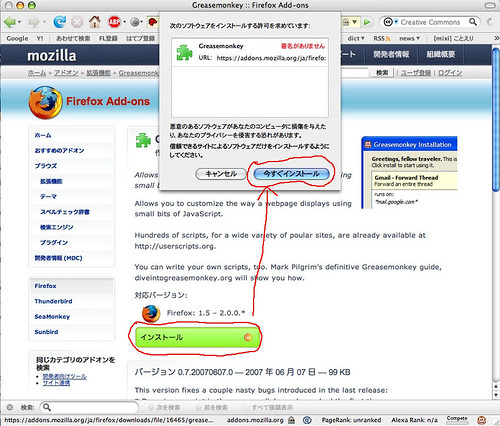
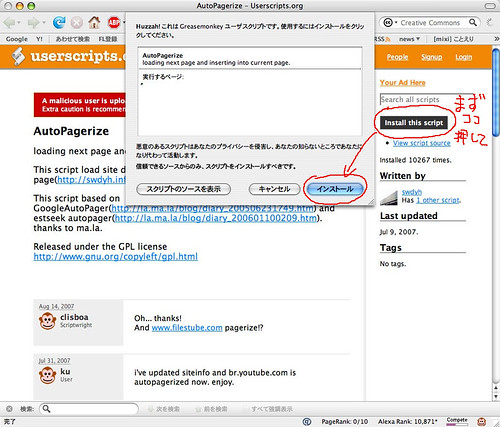
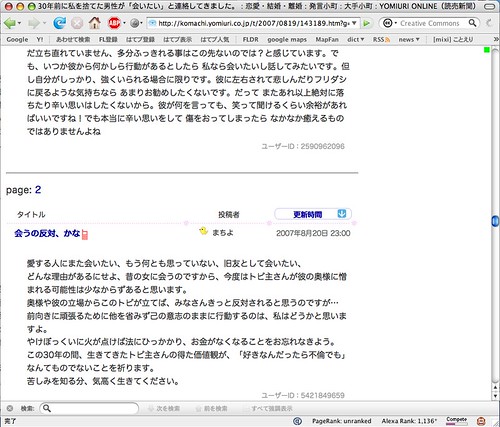




No comments:
Post a Comment